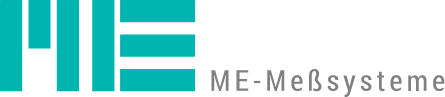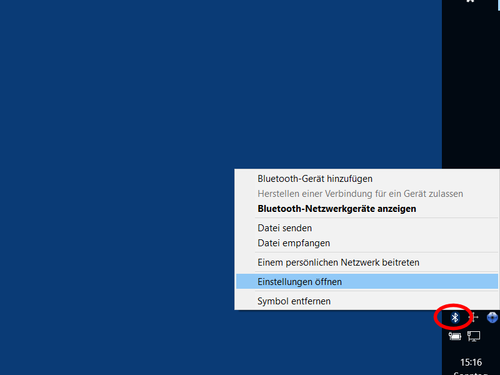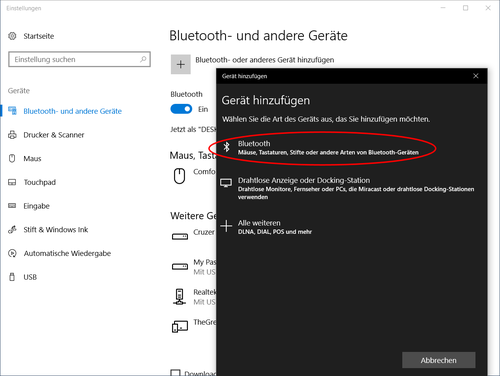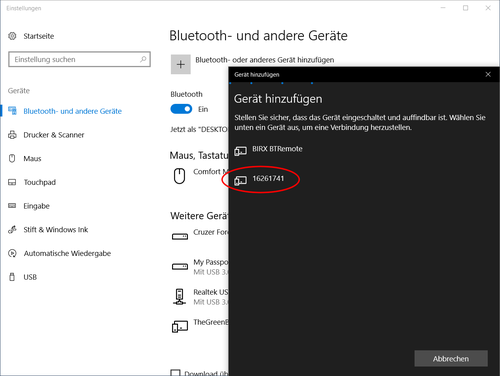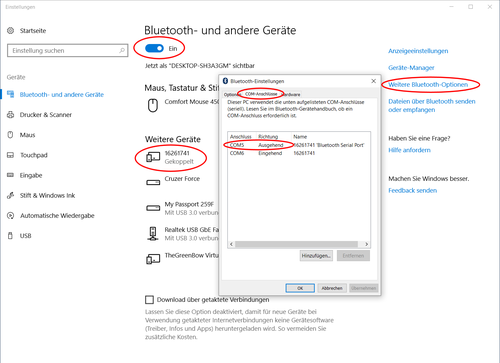- Sensoren
- Elektronik
- Dehnungsmessstreifen
- Grundlagen
- Grundlagen Sensoren
- Grundlagen Messelektronik
- Grundlagen Dehnungsmessstreifen
- Wheatstone Brückenschaltung
- Wheatstone Schaltungsvarianten
- Spannungsanalyse mit Dehnungsmessstreifen
- Auswahl von Dehnungsmessstreifen
- Grundausstattung DMS Zubehör
- Verdrahtungspläne
- Shuntkalibrierung
- Rissmessstreifen
- Kataloge
- Literatur
- Einheiten Umrechnung